C盘怎么清理垃圾而不误删文件?教您一套安全又效率的清理方法!
天了噜!C盘怎么又爆满了?想清理一下却又不知道从哪里入手,C盘怎么清理垃圾而不误删文件啊?别担心,本文将为您分享一套安全效率的C盘清理方法!
![]() 哈喽哇~
哈喽哇~
“这是怎么回事啊?我的电脑C盘怎么爆满了?我记得自己没往C盘放过东西啊?怎么自己就红了啊?我想自己清理一下C盘,但是又不知道该从哪里入手,害怕删错了东西,那可就完犊子了,有谁知道C盘怎么清理垃圾而不误删文件吗?在线等,挺急的。”
这个问题其实非常常见,相信大家也经常会遇到:C盘空间越来越小,电脑运行也越来越卡顿。打开此电脑,一看到C盘红彤彤的状态就头大,又怕手一抖,不小心删错了系统文件,搞得电脑出问题,就很烦。
但是大家别担心,我们将在这篇文章中,为您详细介绍安全合理的C盘清理方法,帮助您在清理干净C盘的同时,又不误伤系统文件,让您的电脑重回轻盈状态!

说实话,C盘是电脑系统的核心。除此之外,各种程序的默认安装位置、临时文件、浏览器缓存、微信/QQ的接收文件,甚至您下载的视频、图片也常常默认存储在C盘。
再加上Windows系统更新时会产生一堆“补丁文件”或“备份文件”,日积月累,再大的C盘空间也顶不住这种膨胀速度,自然就撑不住了。
所以清理C盘空间是一件非常重要的事情,一方面能够清理掉无用的垃圾数据,另一方面也能保持系统分区空间充足,保障系统流畅运行。但是,大家在清理C盘空间的时候,需要特别注意这些雷区,如果搞错了可能会导致您的系统出现问题。
① 不要乱删系统文件夹
比如像Windows、Program Files、ProgramData、System32这些文件夹,建议您碰都不要碰!这些都是系统运行必需的文件,如果不小心删了,系统肯定会出现问题。
② 不要使用来路不明的清理工具
网上有些清理神器,吹得天花乱坠,其实很多都是捆绑了恶意软件,安装之后电脑基本就废了,各种弹窗都还算小事,严重的还会盗取隐私数据、破坏系统,所以大家选择清理工具一定要慎重。
③ 不要乱删临时文件夹
虽然Temp这个存放临时文件的文件夹确实可以清理,但是也别一股脑全删,一些正在运行的程序可能会用到这些文件,建议有选择性地删除。
说了这么多,该上干货教程了,咱们到底该如何清理C盘垃圾而不误删系统文件呢?下面为您分享了5个简单有效的C盘清理方法,您可以看看哪个方法更加适合自己!
其实Windows系统自身就有这个清理磁盘空间的功能,咱们也不需要额外安装软件,就能清理出不少的空间,而且这种方法简单,也不容易误删重要系统文件。
步骤1. 您可以右键点击C盘,选择“属性”。
步骤2. 点击“磁盘清理”。
步骤3. 等待扫描完成后,勾选您想清理的内容(如“临时文件”、“系统缓存”、“缩略图”等)
注意:点击下方的“清理系统文件”选项,还会再次扫描,并出现“Windows更新清理”、“旧驱动程序”等清理选项,勾选后点击“确定”即可清理掉这些垃圾。
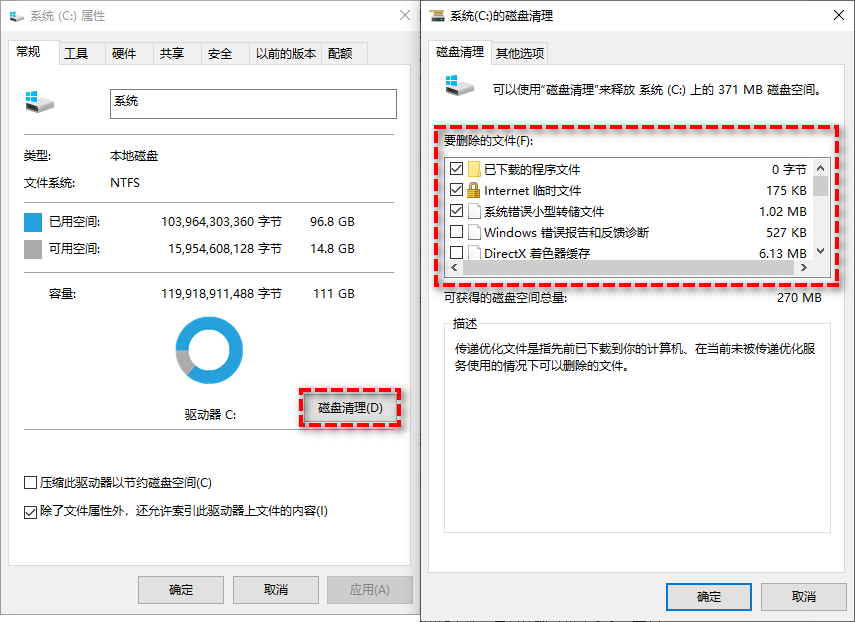
相信大家都比较清楚,咱们在安装软件的时候,基本上安装路径默认都是C盘,很多人也不在意这个,就直接一路点下一步下一步就把软件安装到C盘了,时间一长,安装的软件会占用非常多的空间,而其中一些软件可能自己也不常用,这种情况下我们就可以把这些不用的软件或游戏卸载了,用来腾出更多可用空间。
步骤1. 打开控制面板,转到程序和功能选项。
步骤2. 依次查看软件列表,卸载您不再使用的程序。
步骤3. 特别注意大型游戏、不用的办公套件等,它们往往占几GB甚至几十GB空间。
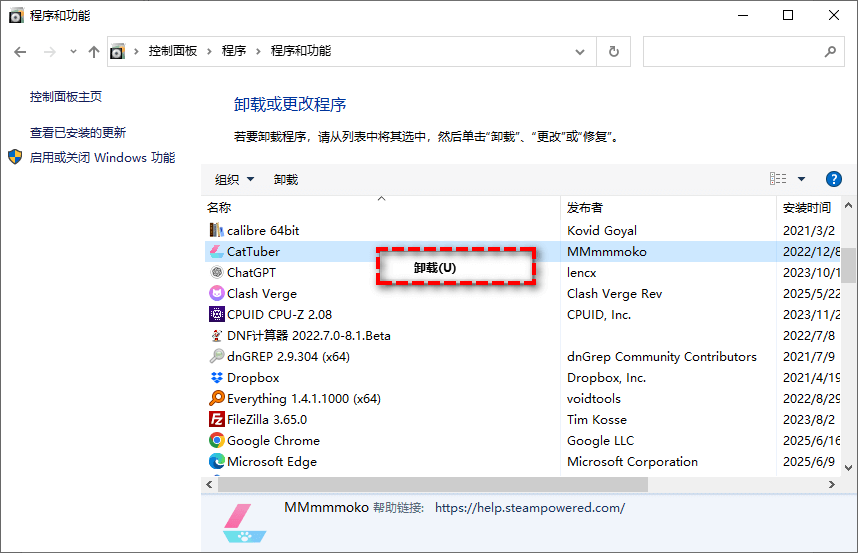
注意:大家以后安装软件时,一定要注意选择安装路径,不要选默认的C盘了,建议您选择C盘之外的其他分区,比如D盘,给C盘减轻一些压力。
当谈论到C盘怎么清理垃圾而不误删文件时,不得不提的就是电脑桌面文件,您可能还不知道吧?电脑桌面其实就是一个文件夹,它属于C盘,所以说,您丢在桌面上的每个文件,其实都是存储在C盘中的,针对这种情况,我们建议您把这个桌面文件夹转移到其他分区。
步骤1. 找到如“桌面、下载、文档、图片”这些文件夹。
步骤2. 右键点击选择“属性”,转到位置选项卡,修改路径为D盘或其他位置。
步骤3. 点击“移动”按钮,系统会提示“是否移动已有文件到新位置”,点击“是”即可。
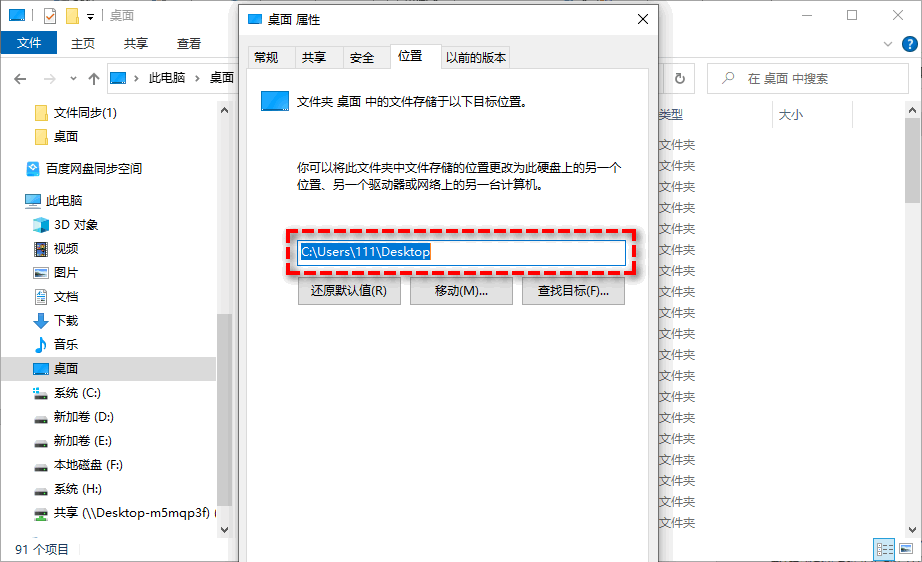
这样一来,以后您放在桌面的东西都会存到D盘了,既方便又不占C盘空间,美滋滋。
说出来您可能不信,别小瞧了微信和QQ这两个占存储空间的隐形杀手,因为它们接收的聊天文件、表情包、短视频,都会默认存储在C盘中,如果您加的群比较多,也经常在里面和沙雕群友吹逼,那么要不了多长时间,光表情包就能占好几个G的空间。
我自己之前清理过一次,光QQ一个软件,图片表情包文件就占了15GB,吓人哦,当然这也可能是我太久没清理导致的。由此可见,清理微信、QQ缓存文件并更改其默认存储位置,也是一个可行的C盘清理方法。
微信清理方法:
步骤1. 打开微信,点击设置,转到文件管理。
步骤2. 查看“文件默认保存位置”,将其更改为非C盘的其他位置。
步骤3. 也可以选择直接清理聊天记录。
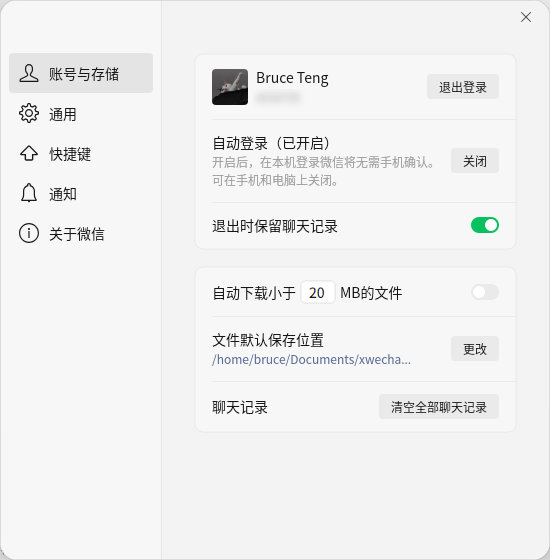
QQ清理方法:
步骤1. 打开QQ,选择设置,转到文件管理选项,然后您可以在这里更改“默认保存路径”或“接收文件保存路径”。
步骤2. 如果您想清理聊天文件和缓存,可以转到存储空间选项,在这里选择性的清理聊天文件、缓存数据。
注意:除了微信和QQ之外,浏览器其实也是一个容易在C盘中产生缓存文件的关键,所以您可以打开浏览器(以Chrome为例),点击设置,转到隐私与安全,然后清理浏览缓存数据。如果想更改浏览器下载默认位置的话,可以选择下载选择,然后将默认的C盘位置更改为其他分区即可。
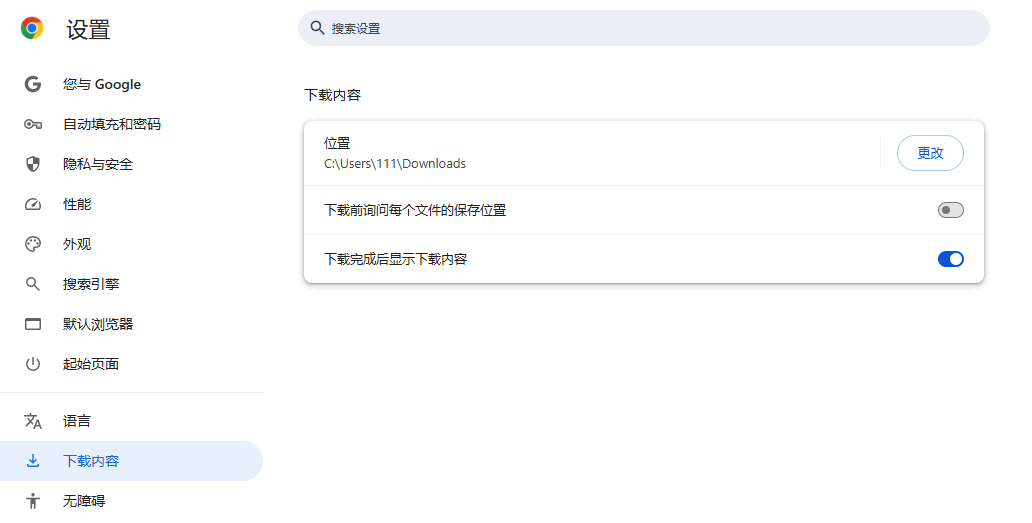
如何清理C盘垃圾而不误删系统文件?使用专业数据清理软件也是一个不错的C盘清理方法。就比如您不想一个个找,一个个删,想要更加轻松地清理C盘垃圾,那么可以选择使用CCleaner,这是一个老牌的清理工具,操作简单,安全无毒。
步骤1. 下载并安装CCleaner(建议从官网下载)。
步骤2. 打开软件,选择“自定义清理”。
步骤3. 勾选您想要清理的垃圾(如系统缓存、浏览器缓存、临时文件等),执行清理即可。
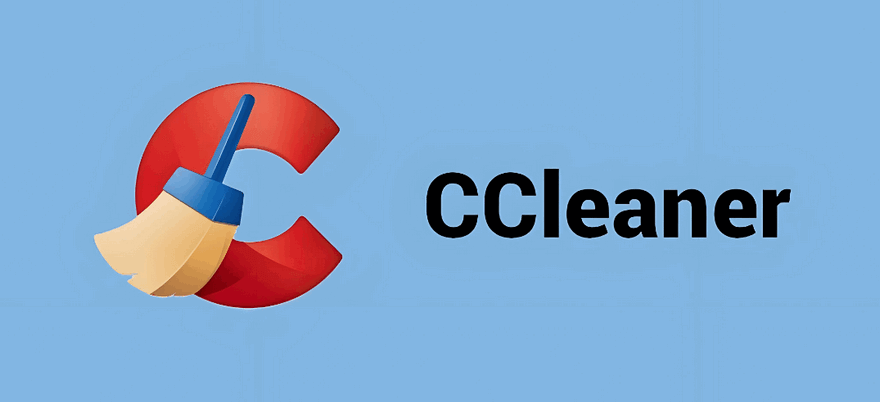
在上面的内容中,我们讨论了5个简单可行的清理C盘方法,都可以帮您解决C盘怎么清理垃圾而不误删文件问题,但是如果您还是不敢动手,害怕笨手笨脚的自己弄错的话,您可以在清理C盘之前,使用傲梅轻松备份对系统备份一次,它会将您的系统分区(C盘)、引导分区、恢复分区都备份下来,这样您就不用担心删错导致系统出问题了,随时都可以通过系统还原的方法恢复系统。
您可以点击下方按钮进入下载中心下载安装傲梅轻松备份,然后我们将为您详细演示一次具体的系统备份流程,非常简单,就2步操作,您看完肯定可以学会。
步骤1. 打开傲梅轻松备份,在主界面中依次选择“备份”>“系统备份”。

步骤2. 软件会自动为您选择系统相关分区,所以您仅需点击下方长条框选择存储备份镜像的目标路径,然后单击“开始备份”即可。

好了朋友们,本文到这里就告一段落了![]()
C盘怎么清理垃圾而不误删文件?关键点就在于:用对方法、避开雷区。不管您是小白用户还是电脑老手,以上这套方法都能帮助您在不误删重要系统文件的前提下,把C盘打扫干净,让电脑焕发新生。
赶紧动手试试看吧,如果您觉得这篇文章有帮助,也可以收藏一下、然后分享给更多正在为C盘发愁的朋友!一起给C盘瘦个身把!